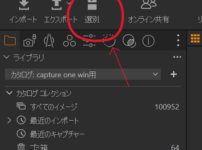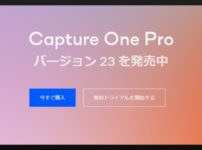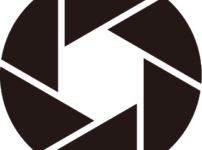2022年11月のアップデートで「選別」英語版では「Cull」機能が追加されました。
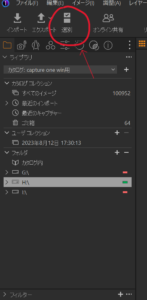
こちらのボタンです~
シチュエーションによっては便利に使えることが判明したので喜んで書いてます。
カリングとは?
そもそも新機能が発表された時点で、「高速カリング」という馴染みのない言葉に
「???」となった方が多いですよねin Japan。
CaptureOne英語版だとアイコン名が「Cull」になっていて、日本語だと「選別」になっているのは上述の通りです。
cull
Weblio
音節cull 発音記号・読み方/kˈʌl/発音を聞く
動詞 他動詞
1a〈花などを〉摘む,摘み集める.
b〈…を〉〔…から〕えり抜く,抜粋する 〔from〕.
Big business culls the brightest from among college graduates. 大企業は大卒者の中から最も優秀な人材をえり抜く.
2a〈家畜などから〉質の悪いものを選んで殺す,淘汰(とうた)する.
b〈質の悪い家畜・果物などを〉選んで殺す,捨てる.
名詞可算名詞
1選ぶこと,選択; 淘汰.
2(くず・劣等品として)えりのけたもの,くず.
cullの意味は選ぶ、抜粋するなどの意味もあるけどどちらかと言うと、
要らないものを選んで除外する的な意味合いが強いのかと。
普段頭にある、数百枚の中の良い物を選んでいくというプロセスと逆で、
これ要らんでしょ、っていうのを選びやすくするために導入された機能なのかもしれませんね。
(開発者の心、使用人知らずですが)
というわけで、これいい!の1枚を選ぶ機能というより、
これ要らんでしょっていうのをふるいにかけていく作業を高速にしていく機能が「高速カリング」なのかなと思って私は使っております。
選別アイコンの表示のさせ方
私はアプデした時点で選別アイコンが自動的に追加されていたのですが、表示されていない方もいるのでしょうか?
アイコンが出ていない方はこちらをご参考に。
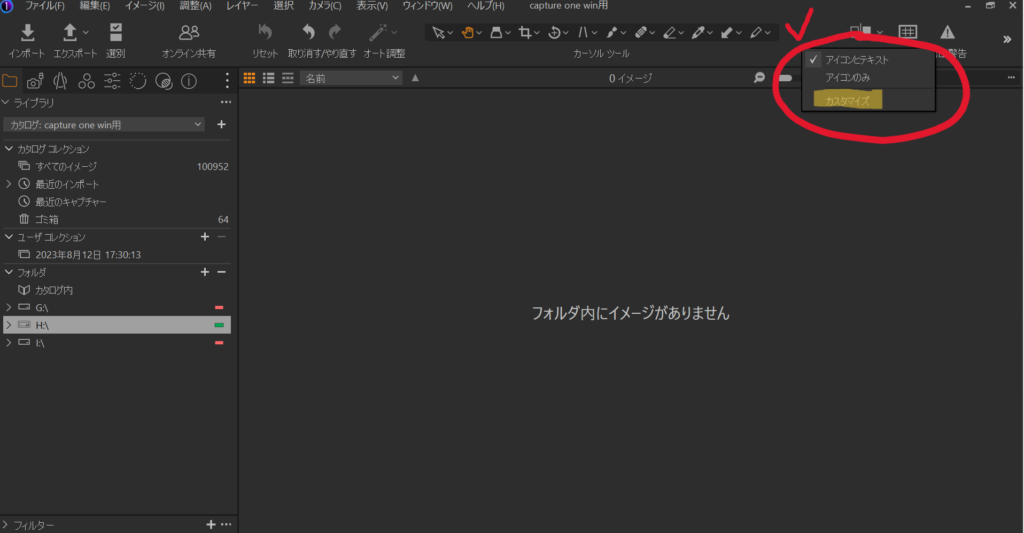
アイコン列のなにもないところを右クリックすると写真のようなプルダウンが出現します。
一番下の「カスタマイズ」をクリックすると次の写真のようになります。
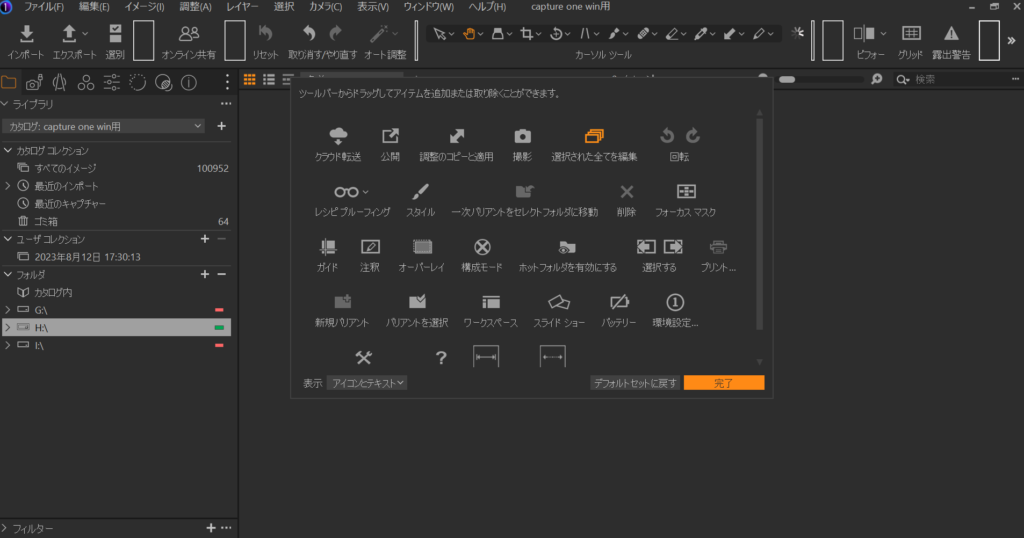
この中から選別を選んで写真の四角になっているところにドラッグ&ドロップします。
以上です!!!
ココでは文字通りカスタマイズが出来るので、自分の使いやすいように必要な機能を残し、要らない機能は取り除くことが出来ますよ。
(私もこの機会に色々変更してみました)
選別cullの使い方
公式サイトの説明では、下記のように説明されていました。
画像のカリングをさらに高速化インポーターで直接、またはCapture One Proに取り込んだ画像を専用のカルプビューで評価し、タグを付けることができます。自動グループ表示で似たような画像を見やすくし、トップセレクトをより素早く行えるようになりました。さらに、インスタントブラウジングにより、遅延なく画像をクリックすることができます。
captureone.com
分かりますん。
実際に高速カリングを使用しているところです。
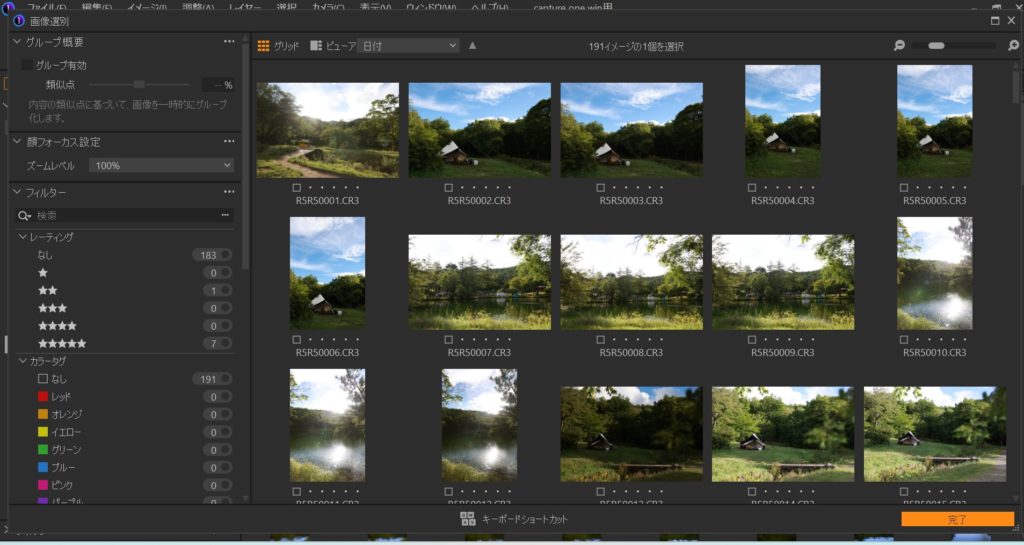
高速カリング使用時、新規ビューワー(専用のカルプビュー)が立ち上がります。
通常のビューワーと違うのは並び方だけなように感じますね。こっからが重要。
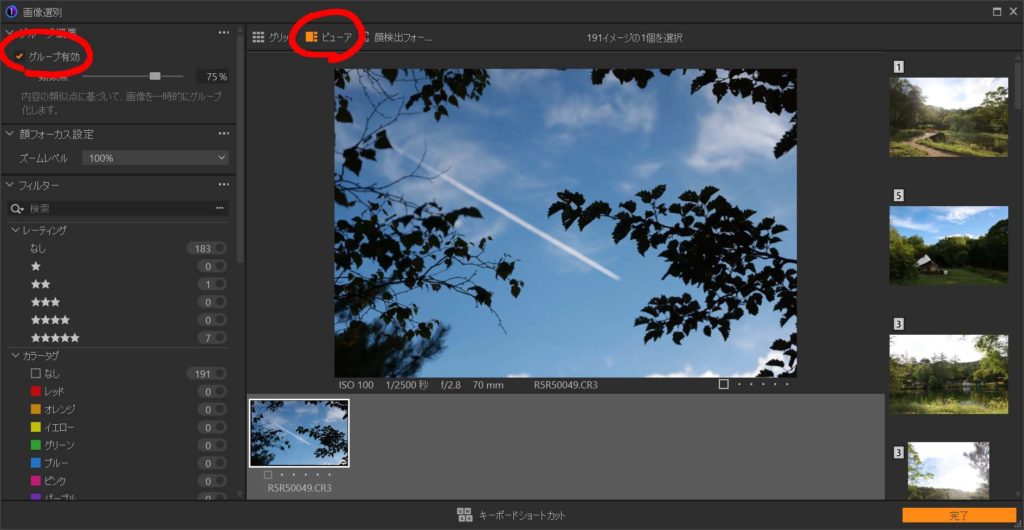
上の図の赤丸をした部分が重要です。
- グループ有効のボタンをチェック。
- ビューアをクリック
この2つだけで魔法がかかります。
2枚目の右側を見てください。
1,5,3,3と数字が振り分けられているのが見えますね。
これは、同じ様な写真でのグループ分けがなされた結果です。今回は75%類似の状態でのグループ分けで同じ様な写真が5枚あったよ。3枚あったよ。と自動でグループを組んでくれています。
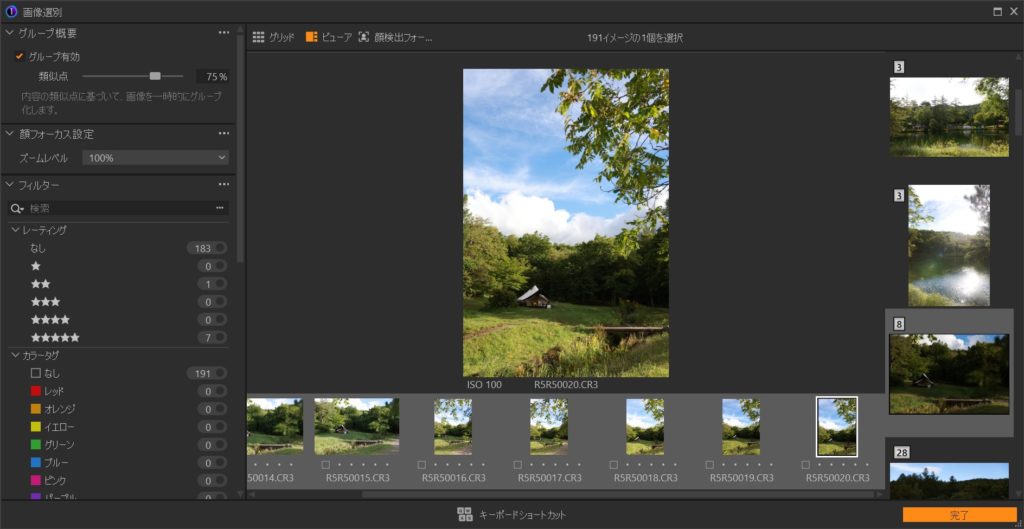
グループをクリックすると類似した画像一覧が表示されます。(この場合は横に並んでいるのがそうです。この位置は好みで変えられます)
写真を選択する際は、キーボードの↑↓キーでグループの移動、←→キーでグループ内の写真の移動ができます◎
もちろんレーティングをつけたり、フィルターかけたりも出来ます。
キーボードだけで操作できるのは枚数が多いと助かりみしかない!ありがとう!!
グループ分けの精度
グループ分けされる画像については類似点というスライダーで調整ができます。
初期設定で75%になっています。
ちなみに、0%にすると画像全てが同一グループになるので意味がなし。
25%ではざっくり撮影場所でグループ分けがされている印象。
50%では25%と比べるとさらに撮影場所を細分化してくれている印象。
75%では連続したカットのなかから似たものでグループ分け。
100%ではこちらも0%と同じ結果になるという。
上記の写真の中には、高原、空、星空、水族館のデータが含まれています。これをグループ分けしてみました。
25% ざっくり撮影場所
「高原」「空」「星空」「水族館ショー」「水族館魚」などざっくりながらも優秀なグループ分けと感じました。
50% 撮影場所の細分化
「建物をメインにした高原」「池のある高原」「建物が小さく写っている高原」「空」「星空」「星空と建物」「水族館ペンギン」「水族館ショー」「水族館魚」など更に細かく場所分けされました。
75% 連続カットの中から似たものでグループ分け
50%に細分化された写真を更に時系列的にとらえ細分化してくれるのグループのようです。時間が経って同じ様なカットを撮っても含まれませんでした。
だいたい、75%くらいに設定しておくとちょうどよい感じになるので初期設定のままでも大丈夫かもです。色々試してみてください。
ちなみに屋外撮影の時と、仕様の決まっているファッションの撮影などの時はめちゃ使いやすい!!
感動!って思ったのですが、
宣材写真撮影のときなどはあんまり使い勝手が良いなとは思っていなくて。
上述した通りで、75%が時系列も関わってくるので、例えば最初の1枚でピースポーズで撮って、最後の1枚でもほぼ同じ様なピースポーズがあったとします。
人間の感覚だと75%類似どころか、90%位類似なんですよ。
でも時系列がからんじゃって、同じグループには属さないんですよね結局。
そして白背景で撮影することが多いので、撮影場所で違いの認識がされてるのかほぼ同じグループになっちゃって巨大グループが出来るだけだったりします。アップ・バストアップ・全身くらいは分かれます。ポーズはグループの決め手にならないようです。
ので、今のところ屋外撮影のほうが使い勝手がよいのかなと思っています。
【追記】顔検出フォーカスも便利!!
またまた便利機能を発見したので追記しております。
ビューアの右横にある顔検出フォー・・・ですが「顔検出フォーカス」です。フォー!!
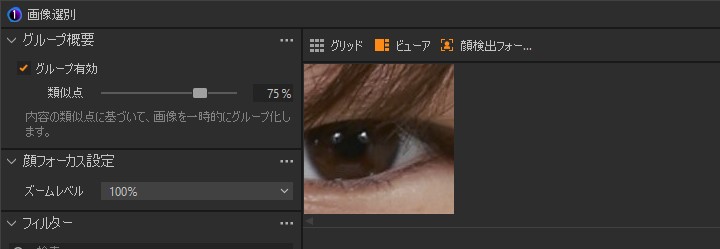
こちら何気なくクリックしてみたところ、選択した写真の目元がアップされて表示されることが判明しました。
複数名写っている場合は人数分の目が表示されます。
バチピンかどうかはもちろん、家族写真などで全員がカメラ目線かどうかを都度拡大しないでも自動で表示してくれる神機能でした!!!
遠目で見てると気にならなくても拡大するとおやおやな時は誰しもあると思いますので、これはかなり時短ですべてのデータのチェックが出来ます。さり気なく神でした!!!
ぜひダブルでチェックを。(風景写真の方には関係ないです)
それでも神機能 高速カリング
それで結局高速カリングってどこがすごいの?使えるの?
写真のグループ分けはどうして役立つのって人もいらっしゃるかと思います。
一日に数十枚とか、1週間に1回くらいとか撮影回数が少なかったりすると逆にセレクトもかなり楽しい時間となりますよね♪
CaptureOne利用だとお仕事目的で使用されている方が多いのかなと思いますが、そうなると、1回の撮影で数百枚〜数千枚撮影するような状況が多いんですよね。そして、X(旧Twitter)などでも私自身も度々悲鳴をあげちゃうけど、撮影後のセレクト作業が最も時間と精神力をもぎ取られたりするのですよね。
しばしば、似たようなカットって続いてしまうので、気を抜くとぬぉ?!今の良かったじゃん!!っていうステキカットをセレクト外にしそうになったりしてしまう。枚数が多ければ多いほど長時間のセレクト作業は修行のように果てしない。もちろん、求められたカットや喜んでもらえるカットを選ぶために血眼ですよ。手は抜きません。何度も言うがセレクト作業は大事なのです
例えば500枚撮影したデータがあるとします。その場合、自分でなんとなくのシーン分けしてその中から数枚チョイスというのは自然とやっている作業だとは思います。あまりに枚数が多い時はレーティングだけじゃなくカラータグ使ったりとかね。でもそのデータに境目はないので、具体的に何枚あるとかは多少の手順をふまないと分からない。
それをこの選別(Cull)機能を使うと自動的にグループ分けして表示してくれる、なんなら枚数を視覚的に表示してくれる。するとこのグループの中からいい画像をセレクトするだけの状態に数手で導いてくれる。この時短が毎日撮影する私にとっては非常に時短につながるのである。
しかもグループ内のセレクト作業をキーボードだけでテンポよく行うことが出来るんです!!!
これを神機能といわずしてなんという!
もちろん100%思い通りになるなんてことはないですが、そんな日が来たらAIに乗っ取られてるよね。初期頃は、スタジオ撮影が多いので、あんまりふ~ん。ってなめてたんですけど、テヘペロ。屋外の撮影やスタジオでもシーン別の撮影などの時は非常に役に立つ!ということが判明いたしました。
みんでレッツカリング!!
CaptureOn関連記事
追記あり【CaptureOne】高速カリング(選別・セレクト作業)機能
2022年11月のアップデートで「選別」英語版では「Cull」機能が追加されました。 こちらのボタンです~ シチュエーションによっては便利に使えることが判明したので喜んで書いてます。 カリングとは? そもそも新機能が発表された時点で、「高速カリング」という馴染みのない言葉に「???」となった方が多いですよねin Japan。 CaptureOne英語版だとアイコン名が「Cull」になっていて、日本語だと「選別」になっているのは上述の通りです。 cull音節cull 発音記号・読み方/kˈʌl/発音を聞く動 ...
【CaptureOne】CANON:テザー撮影でカメラのSDカードにもデータ保存に対応
Capture Oneをお使いの方の多くは、テザー撮影が優秀だからというのが大きな理由だったりしませんか? 初期頃はLightroomのテザーが使いにくいという問題があり、CaptureOneを使用されている方もいると思います。 CaptureOneのテザー撮影は使いやすいですからね。 ただ、あんまり好ましくない点がありまして、撮影データがカメラ本体のSDなどに保存されなかった点です。 一部のカメラメーカーなどでは対応していましたが、CANONは長い間非対応でした。私は長らくメインをCANONにしておりま ...
CaptureOne Pro23にアップグレード
【悲報】CaptureOneもサブスク全面オシへ・・・ CaptureOnePro23の推しポイント もう散々情報出まくってると思いますけど、今回アプデに踏み切ったポイントは以下。 あとは、ま、買い切りにしてるので頻繁にアプデすると損するのでwww 全然更新できてないけど今年は使い方更新するよ~!! これからのRAW現像ソフト界隈はみんなサブスクになるのだろうか。 スタジオ撮影だけならCaptureOneだけでも余裕なんだけど、ロケあるとフォトショがなぁ。 業務精査の時?! adobeさんはブラフラとかで ...
【CaptureOnePro】メーカー専用バージョンの販売終了
Caputure One 22が発表!!販売ページがシンプルな3つのライセンス体系に統一されています。 SONY,Nikon,Fujifilmのメーカー専用バージョンは姿を消していました。 CaptureOneのサポートページにブランドバージョンの削除に関するFAQページが掲載されていました。 To pave the way for these new products, we’re making some changes to our existing line-up. CaptureOne – Bra ...
Capture One Pro無料トライアルまでの道のり
こちらのページではCapture Oneの 30日間試用版ダウンロードのやり方を解説します。 全くもって難しくないです!! Capture One無料トライアルのやり方 Capture One製品ページにアクセス まずはこちらのページにアクセス!! 下記画面になると思いますので(2021.6末現在)、 赤い矢印で指している 中央部「トライアルのダウンロード」 or 右上「試用する」をクリック。 トップページ下部にも「トライアルを始める」ボタンがあります。 いずれかをクリック。 アカウントの作成 下記のペー ...